
在 Mac 上的 Pages 中與文字一起放置物件
在頁面佈局文件中,你加入頁面中的物件一律會固定在特定位置(你將其放置在頁面上的指定位置)。在文書處理文件中,你可以選擇要固定物件的目標:
頁面上特定的位置:當你將文字或其他物件加到頁面中時,物件不會移動。
特定文字:物件會隨著你編輯文字而移動,在文字中保持與固定點的同樣相對位置。
你也可以選擇文字配合頁面上物件的流向(或環繞)方式。例如,文字可以在物件周圍環繞,或是僅排列在文字上方或下方。在文書處理文中,物件也可隨文件內任何位置的文字內嵌,讓物件在你打字時隨著文字移動。在頁面佈局和文書處理文件中,也可在文字框或形狀裡貼上隨文字內嵌的物件。
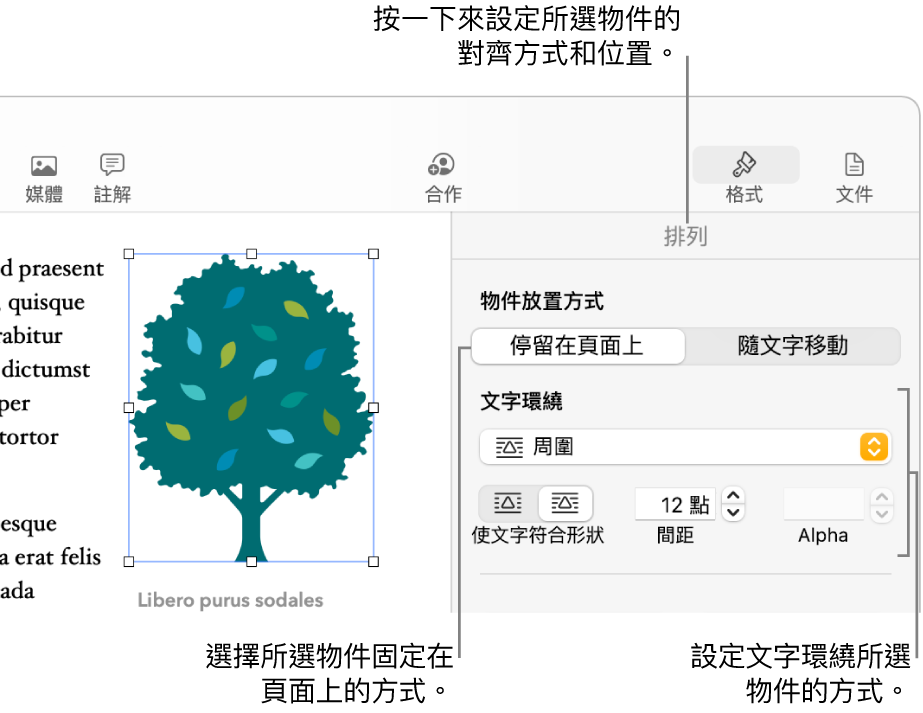
將物件固定在頁面或文字上
在文書處理文件中,你可以將物件的固定位置更改至頁面上的指定位置或特定文字。如果固定到文字中,物件會在你打字時隨文字移動,保持與文字中固定點(以 ![]() 標記標示)的同樣相對位置。
標記標示)的同樣相對位置。
【注意】你無法將連結的文字框設定為「隨文字移動」;這類文字框必須設定為「停留在頁面上」。
在物件周圍環繞文字
按一下物件來選取它。
在「格式」
 側邊欄中,按一下「排列」標籤頁。
側邊欄中,按一下「排列」標籤頁。按一下「文字環繞」彈出式選單,然後選擇一個選項:
自動:文字會環繞在物件的四周,並配合物件在頁面上相對於周圍文字的位置。
周圍:文字會環繞在物件的四周。
上方和下方:文字會出現在物件的上方和下方,但不會在兩側。
內文(隨文字):物件會位於文字的基線位置並在你打字時隨文字一起移動。(若你沒有看見此選項,請確定已選取「隨文字移動」,且你使用的是文書處理文件。)
如果物件的位置非你所預期,請將它拖移至文字中的新位置。
【注意】你無法內嵌連結的文字框,這類文字框必須設定為「停留在頁面上」。
無:物件不會影響文字的流向。
如果你使用頁面佈局文件,而文字框或形狀內的文字未如預期環繞在另一個物件周圍,請確定該物件已疊在文字框或形狀之前(選取物件,然後按一下側邊欄裡「排列」標籤頁中的「最前」)。
若物件不是矩形,且你想讓文字在物件的輪廓周圍出現,請按一下右側的「調整文字」按鈕。
若要更改文字和物件的間距大小,請在「間距」欄位中調整數值。
若物件有 alpha 色頻(透明度),你可調整 Alpha 欄位中的數值來讓文字穿透並顯示於透明區域。
將物件放入文字框或形狀中並隨文字內嵌
你可以在文字框或形狀中放置影像、影像圖庫、影片、形狀和方程式;內側(內嵌)物件會自動隨外側文字框或形狀(上層物件)裡的任何文字內嵌,讓物件在你打字時隨著文字移動。
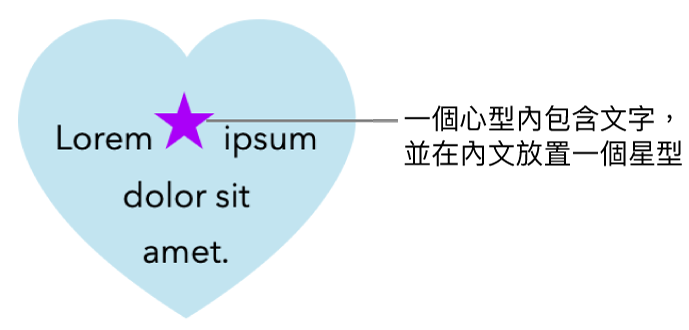
若你尚未在頁面上加入文字框或形狀,或尚未加入想在內部貼上內容的物件,請按一下工具列中的物件按鈕來加入你想使用的物件。
選取你想內嵌在文字框或形狀中的物件,然後按下 Command + X 將它剪下。
如果物件位於頁面上,請按一下來選取;如果物件隨文字內嵌,請按兩下來選取。
按兩下你想貼上物件的文字框或形狀,讓插入點顯示在該文字框或形狀中,然後按下 Command + V 來貼上物件。
貼上的物件會內嵌在上層物件裡。如果在物件底部看到裁剪指示符號
 ,表示你需要重新調整大小才能看到其所有內容。
,表示你需要重新調整大小才能看到其所有內容。若要在內嵌物件後加入文字,請在上層物件內按一下以顯示插入點,然後輸入內容。
如果你不小心選到內嵌物件(會出現三個選取控點),在其外側按一下即可將插入點移到上層物件中。
【提示】如果內嵌物件為形狀,你可以在其中放置影像、形狀或方程式。選取內嵌的物件,在其中按兩下來查看插入點,然後輸入或貼上新文字或物件。
將內文物件移至頁面
你可以將內文物件移至頁面以取消隨文字內嵌或內嵌在另一個物件中。
請執行下列其中一項操作:
選取文件內文中的內文物件:按一下它。
選取文字框或形狀中的內文物件:按兩下它。
若出現三個選取控點,表示已選取該內文物件。
在「格式」
 側邊欄中,按一下「排列」標籤頁。
側邊欄中,按一下「排列」標籤頁。按一下「移至頁面」或「停留在頁面上」。
按鈕名稱取決於所選的物件是內嵌在內文文字還是物件中。